Androidデバイスの解析エラーについて聞いたことがありますか? 解析エラーとは何か知っていますか? 解析エラーを修正する簡単な方法を検討していますか? 次に、このブログで手順全体をガイドし、エラーをスムーズに修正するのに役立ちます。
このエラーは主に、アプリケーションをインストールしようとしているときに発生します。 詳細については、ブログを参照してください。 Android解析エラー また、それに合わせるためのいくつかの効果的な方法を確認してください。
ただし、考えられる修正と解決策について詳しく知る前に、まず解析エラーについて簡単に理解しましょう。
解析エラーとは何ですか?
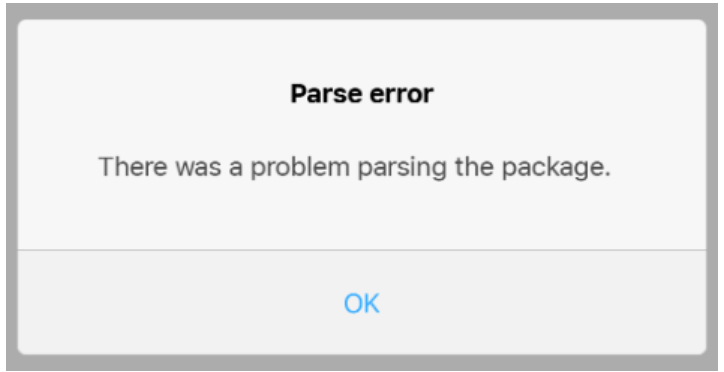
解析エラーは通常、失敗したインストールに関連付けられており、次のようなエラーメッセージとともに表示されます。 「パッケージの解析に問題がありました」. これはいくつかの理由で発生する可能性があり、アプリケーションのインストールが完全に失敗する可能性があります。
エラーのさまざまな根本原因と、Androidデバイスの解析エラーを修正する方法については、十分に調査されたトラブルシューティングガイドを参照してください。
Androidでの解析エラーの主な理由| 根本的な原因:
- インストールしようとしているアプリケーションは、デバイスと互換性がありません。
- 使用しているダウンロード可能なファイルは、破損しているか、破損しているか、不完全です。
- The ウイルス対策アプリケーション デバイスにインストールすると、新しいアプリケーションをインストールできなくなる可能性もあります。
- デバイスにサードパーティアプリケーションをインストールする権限を無効にしました。
- お使いのデバイスは、いくつかの内部および未確認の問題に直面しています。
Androidの解析エラーを修正するための最も効果的なソリューション:
すべてのエラーには特定の解決策があります。 Androidの解析エラーの問題が発生したので、そのシンプルで効果的な解決策をいくつか見てみましょう。
1. デバイスを更新する-互換性の問題を修正する
インストールしようとしているアプリは、古いAndroidOSと互換性がない可能性があります。 これは、ダウンロードしようとしているアプリが最新バージョンのAndroidデバイスをサポートするように設計されており、解析エラーが発生することを意味します。 このような場合、デバイスを最新のOSにアップグレードすると、解析エラーを修正するのに役立ちます。
続きを読む: Windows10でランタイムエラー203を解決する方法
2. デバイスの権限設定を変更する
Androidデバイスにサードパーティのアプリをインストールする権限を無効にしている場合は、解析エラーメッセージが表示されることがあります。 サードパーティのインストールを無効にすることは、デバイスを不要なものから保護するための良い方法と見なされます ウイルスとマルウェアの脅威.
それでもアプリケーションをダウンロードしたい場合は、一時的に許可を有効にして、必要なアプリケーションをダウンロードできます。
3. セキュリティアプリケーションを無効にする
デバイスにインストールされているセキュリティソフトウェアも、Androidデバイスで解析エラーを引き起こす可能性があります。 これらのアプリケーションは、未知のソースからのアプリのダウンロードをブロックおよび防止する可能性があります。
あなたがしたい場合は Androidデバイスの解析エラーを修正します、セキュリティアプリケーションを無効にし、インストールプロセスを完了してから、セキュリティスイートを再度有効にします。
4. デバイスでUSBデバッグオプションを有効にする
解析エラーを修正する別のオプションは、デバイスでデバッグオプションを有効にすることです。 これを行うには、デバイスの開発者モードにアクセスします。 [設定]オプションを開き、[電話について]タブを選択します。 次に、[ビルド番号]ボタンを少なくとも6〜7回クリックします。
上記の手順に従って、AndroidフォンでUSBデバッグオプションをアクティブにし、アプリのインストールを試みます。
5. アプリケーションのマニフェストファイルを確認してください
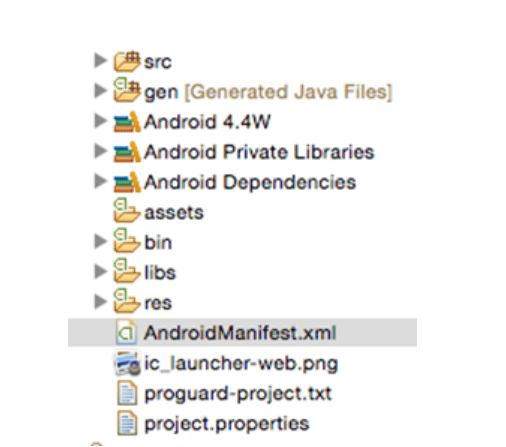
必要に応じてアプリを変更およびカスタマイズすると、解析エラーが発生する可能性もあります。 このような上級ユーザーの場合は、復元してみてください Androidmanifest.xml 元のバージョンにファイルします。
これとは別に、アプリケーションの.apkファイルの名前を変更した場合は、名前を変更して解析エラーを修正します。
続きを読む: 不調和なマイクが機能しない問題を修正するにはどうすればよいですか? (ヒントとコツ)
6. アプリケーションを再度ダウンロードしてインストールします
不完全で破損した.apkダウンロードファイルも、解析エラーを引き起こす可能性があります。 このようなシナリオでは、アプリケーションの元の公式ダウンロードソースを使用する必要があります。
公式にダウンロード可能な.apkファイルを使用してアプリケーションをインストールし、Androidデバイスの解析エラーを修正します。
結びの言葉
Androidデバイスは定期的に進化しており、新世代のアプリやソフトウェアをサポートするために定期的なアップグレードが行われています。 古いOSで実行されているデバイスは、高度なアプリケーションと互換性がなく、解析エラーが発生する可能性があります。
アプリのインストールの失敗や解析エラーなどのアプリの互換性の問題に直面している場合は、上記の方法に従って解析エラーを修正してください。
画像ソース:Minitool、Code2care